Page 1
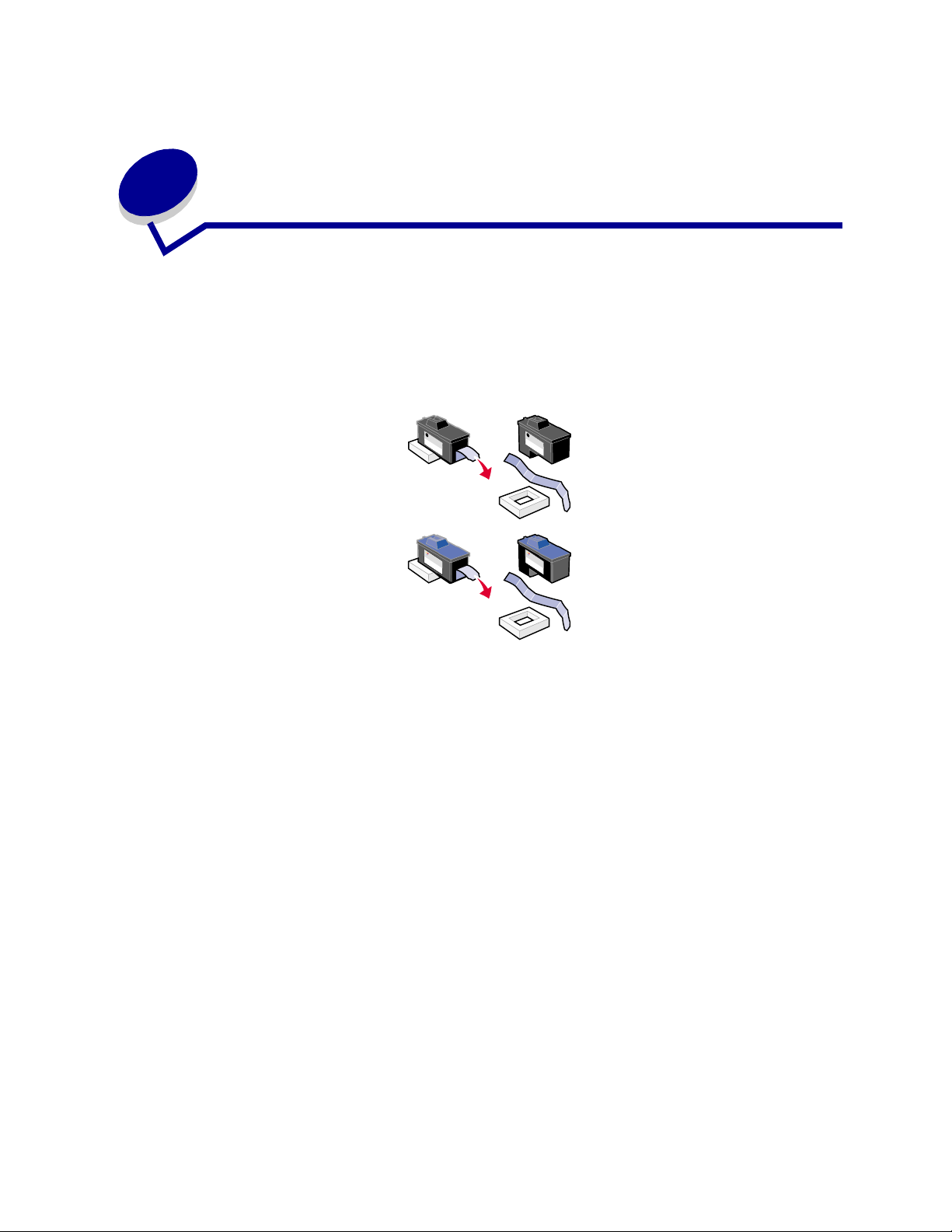
Nyt om Lexmark Z65
Blækpatronernes emballage
Der er blevet tilføjet skum i emballagen for at give blækpatronerne ekstra beskyttelse under transport.
Bemærk! Fjern skumemballagen, mærkaten og tapen, før du installerer blækpatronerne.
Udskrivning fra papirskuffe 1
Dette afsnit erstatter oplysningerne om papirdimensioner ved udskrivning fra papirskuffe 1 i
Brugervejledningen.
Du kan udskrive på alle understøttede papirtyper fra skuffe 1, f.eks. almindeligt papir, coated papir,
fotopapir eller glossy papir, transparenter, konvolutter, etiketter, stryg-på-ark eller bannerpapir. Papiret
skal overholde følgende dimensioner:
Bredde: 76,2 til 215,9 mm
Længde: 127 til 432 mm for Windows
127 til 355,6 mm for Macintosh
Bemærk! Bannerpapir kan være længere end de mål, der er angivet ovenfor.
Udskriftsbakkens kapacitet
Udskriftsbakken kan indeholde op til 150 ark almindeligt papir, når printeren og udskriftsbakken begge
er placeret på en jævn overflade.
1
Page 2
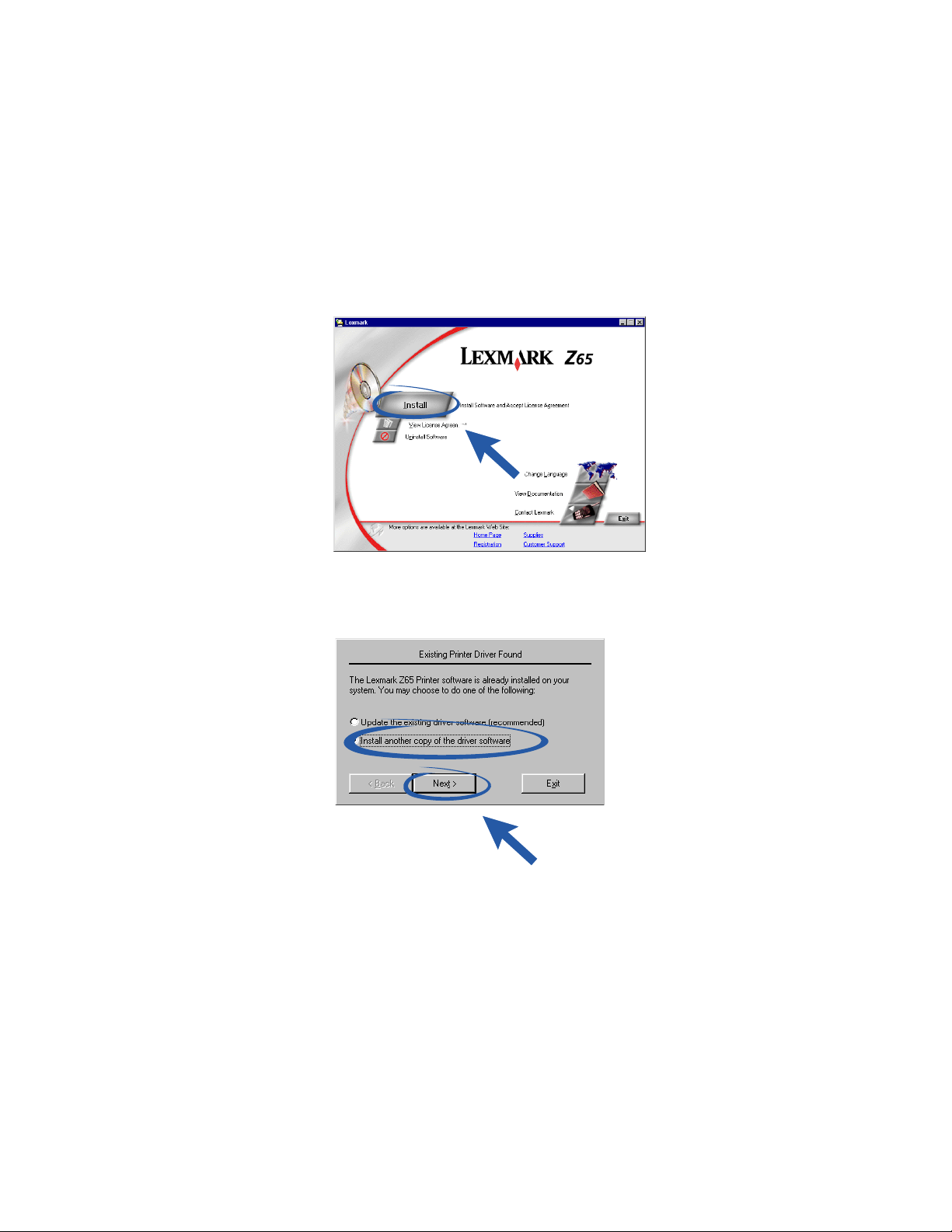
Installation af flere printere på listen til Windows
Disse trin erstatter trinene ved installation af flere angivne printere til Windows i Lexmark Z65n Color
Jetprinter Brugervejledning.
Når du har installeret den første printer på netværkscomputeren, skal du udføre følgende
fremgangsmåde for hver yderligere printer på listen, som du vi l installere.
1 Ilæg cd'en med printersoftwaren i cd-rom-drevet på den samme netværkscomputer.
2 Klik på Installer.
3 Vælg Installer endnu en kopi af driversoftwaren, og klik derefter på Næste.
2
Page 3

4
Vælg den printer, du vil installere i rullemenuen Printerporte, og klik derefter på Næste.
5 Følg vejledningen på skærmen for at justere blækpatronerne.
6 Klik på Testside i skærmbilledet Printeropsætningen er afsluttet for at udskrive en testside på
netværksprinteren.
7 Klik på Fortsæt for at fuldføre installationen af printersoftwaren og for at få vejledning i,
hvordan du registrerer printeren.
8 Gentag disse trin for hver yderligere Lexmark Z65n-printer, du vil installere på computeren.
Udskiftning af printeren med en identisk Lexmark-printer til Macintosh
Følg trinene for operativsystemet for at udskifte printeren med en anden Lexmark Z65-printer.
Mac OS 8.6 til 9.2
1 Kontroller, at computeren er tændt.
2 Tag stikket ud af den gamle printer.
3 Tilslut erstatningsprinteren til computeren, installer blækpatronerne, og læg almindeligt
inkjetpapir i papirskuffe 1. Hvis du vil have hjælp, kan du se det installationsark, der blev
leveret sammen med printeren.
Hvis du tilslutter den nye printer og forsøger at udskrive uden at udføre følgende trin, vises der
en fejlmeddelelse, der angiver, at der er kommunikationsproblemer med printeren. Når
meddelelsen vises, skal du klikke på Annuller og udføre følgende trin for at få
erstatningsprinteren til at fungere korrekt.
4 Marker og træk skrivebordsikonet for Lexmark Z65 (ikonet for den gamle printer) til
affaldskurven.
5 Vælg Kontrolpaneler Lexmark Z65 Kontrolpanel i Apple-menuen.
6 Vælg erstatningsprinteren i skærmbilledet Printervalg.
7 Kontroller, at Standard er markeret.
3
Page 4

8 Klik på Vælg.
9 I dialogboksen Kontrol af blækpatroner skal du angive, om hver blækpatron er gammel eller
ny, og derefter klikke på OK.
Hvis du vælger gammel for begge blækpatroner, skal du klikke på Juster blækpatroner.
10 Vælg Automatisk justering i skærmbilledet Justering, og klik på Fortsæt.
11 Følg vejledningen på skærmen i dialogboksen Justeringsstatus.
12 Klik på knappen i det øverste venstre hjørne for at lukke dialogboksen Lexmark Z65, når du
har foretaget justeringen.
Mac OS X, version 10.0.3 til 10.1
1 Kontroller, at computeren er tændt.
2 Tag stikket ud af den gamle printer.
3 Tilslut erstatningsprinteren til computeren, installer blækpatronerne, og læg almindeligt
inkjetpapir i papirskuffe 1. Hvis du vil have hjælp, kan du se det installationsark, der blev
leveret sammen med printeren.
4 Klik på Programmer Hjælpefunktioner i Fi nder , og do bbel tklik der efter på Udskriftscenter
for at åbne Udskriftscenter.
5 Vælg den gamle printer for at markere den, og klik derefter på Slet.
6 Klik på Tilføj printer.
7 Vælg erstatningsprinteren, og klik derefter på Tilføj.
8 Vælg Konfigurer printer i menuen Printer. Dialogboksen Printervalg vises.
9 Dobbeltklik på navnet for printeren. Lexmark Z65 Hjælpefunktioner åbnes.
10 I dialogboksen Kontrol af blækpatroner skal du angive, om hver blækpatron er gammel eller
ny, og derefter klikke på OK.
Hvis du vælger gammel for begge blækpatroner, skal du klikke på Juster blækpatroner.
11 Klik på Fortsæt i dialogboksen Skift af blækpatron for automatisk at justere blækpatronerne.
12 Klik på OK i dialogboksen Den automatiske justering er fuldført.
13 Klik på den røde lukknap i øverste venstr e hj ørne for at lukke Lexmark Z65 Hjælpefunktioner.
14 Klik på den røde lukknap i øverste venstr e hj ørne for at lukke Udskriftscenter.
© Copyright 200 2 L exmark International, Inc.
All rights reserved.
4
